作者:南方King
有个朋友遇到一个问题,他说他的笔记本电脑开机停留在logo界面,重启两次(或者三次?)后正常开机。在休眠后,再次开机常常需要重启两次才能进入系统,也就是说开机后会出现死机的现象,然后再重启就能正常使用了。

说实在的,我偶尔也遇到这种问题,一次半次的就不太在意。
直到最近,做了一些系统优化后,唉,也出现这样的问题了,而且不管是休眠还是关机,都是这样的情况,因为睡眠状态并没有关机,所以不会这样。
做为了技术控,有问题有时间一定是要纠结一下的。
考虑到这种情况跟开关机做的动作有关。
直接是将跟开机,关机有关的设置,电源方面的,系统方面的,都进行了实验。
中间省略一万字,试错就演示了。
做了实验,一不小心,居然就到了,一个月朗星稀的安静的深夜。
这个现象发生了,白天真没注意到。
那就是关机的时间变长了,就是屏幕暗下来之后,忽然CPU风扇“呼呼”响了起来,再过个十几二十秒,甚至更长的时间,才会世界清净了——切掉电源。
这在之前是没有的,由此想到了系统电源管理中的【快速启动】,难道!!!
其实所谓的【快速启动】,是以慢速关机作为代价来换取的,常常我们一关机就走人了,就没有太在意到。
那么,快速启动是怎么实现的呢?说到底,快速启动的原理和休眠类似,但是它会结束掉所有的用户进程,仅保留内核及系统相关的模块和一部分驱动在内存,关机的时候把这些内容写到硬盘的一个文件里,再次开机时,直接进行读取,因而我们会觉得开机速度很快。
快速启动,使用的技术跟休眠类似,只是休眠并不结束掉所有用户的进行程,说白了它们一样样的,都是把文件保存在hiberfil.sys中。
所以我们来把这一项关掉,再试试看。
这里提供三种方法,前两种直接在系统中手动操作,第三种需要用到一个软件Dism++
好的,先讲第一种,通过【设置】界面-进入【系统】项,
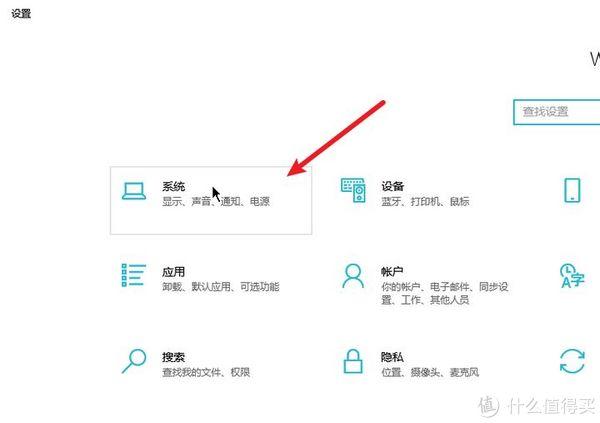
在打开的【设置】【系统】界面,进入左侧的【电源和睡眠】,再点击打开右侧的【其他电源设置】
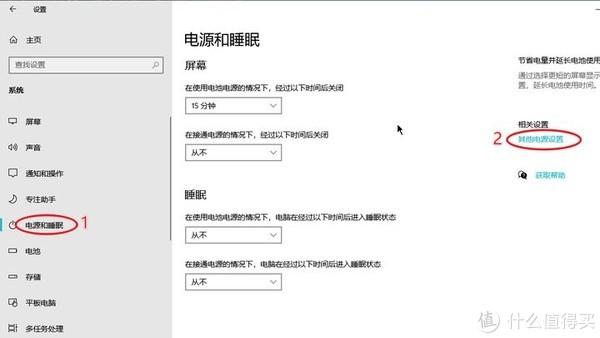
这时会进入【电源选项】,点击左侧列表中的【选择电源按键的功能】
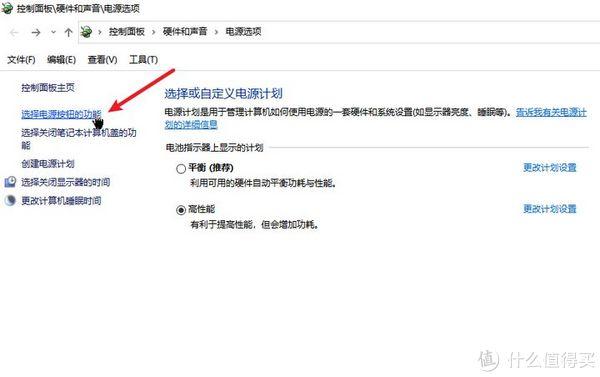
这时就可以开关快速启动功能了,我们这次的目前是关闭,只要把【启用快速启动】前的勾去掉就行了。然后,【保存修改】,退出。
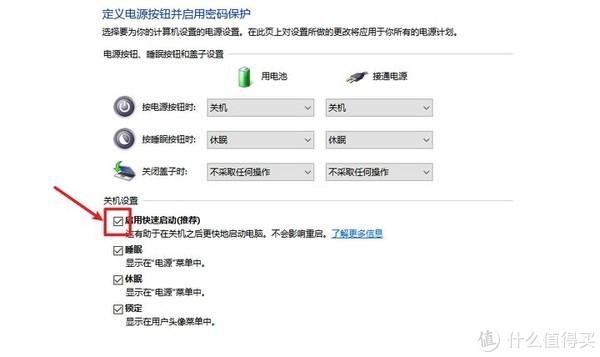
如果想要开启,但是【启用快速启动】前的方框是灰色的,要点击一下,上方的【更改当前不可用的设置】,就可以操作了。
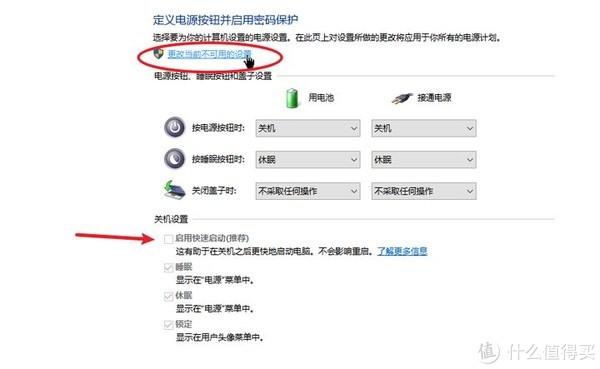
第二种,更简单一些,进入【控制面板】,打开【电源选项】,然后操作跟上面类似。
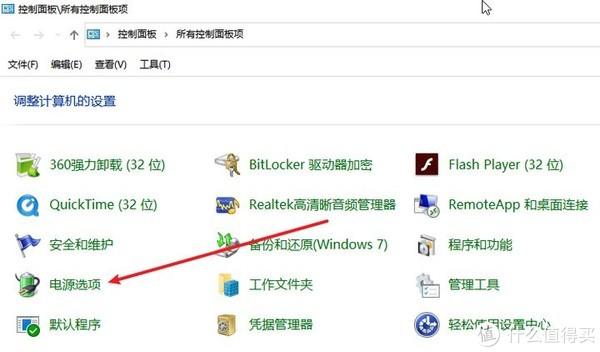
第三种方法是通过Dism++软件来的,有安装这个软件就比较方便,没有的话,就用上面的方法吧!
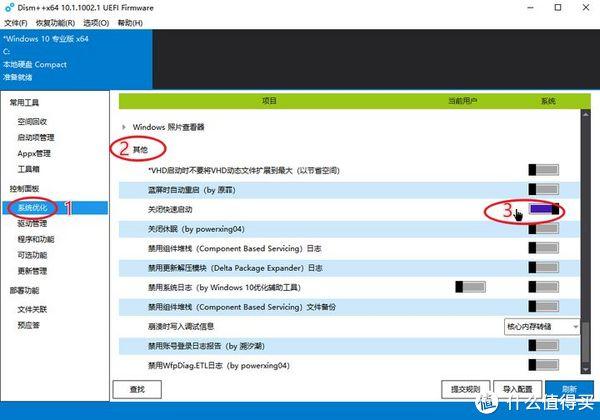
打开Dism++,从左侧的【控制面板】下进入【系统优化】,从右边的项目列表中,打开【其他】,就可以看到【关闭快速启动】这一项了,将其开启,即可。 经验证,这么一改,开关机都快了,而且没有再出现要开机两次才能进入系统的现象。
其实对于使用SSD固态硬盘做为系统盘的电脑来说,完全没必要打开这个项目,因为会关机时会大量写入数据,很显示非必要得浪费了固态硬盘的寿命,同时没有加速多少开机速度,机械硬盘的话,开启的效果还是不错的。
以上就是Windows休眠后开机死机,休眠无法唤醒的解决方法,如果你暂时用不到,可以把这篇文章收藏起来,以免要用的时候找不到,如果您觉得这篇文章对您有所启发,点个赞就行^.^,我收获了鼓励,这篇文章也会一直在您的动态里,双赢~
10:22 周二 23-09-26
阅读更多办公软件精彩内容,可前往什么值得买查看

4000520066 欢迎批评指正
All Rights Reserved 新浪公司 版权所有

